キーボードの各部名称と役割
GALAXY Tab 7.0 Plusでは文字入力ができる状態になると、画面にソフトウェアキーボードが表示されます。ソフトウェアキーボードはパソコンなどとほぼ同じQWERTY配列になっており、文字入力以外のキーには名称と機能が割り当てられています。何という名称のキーがどこに配置され、どのような機能が割り当てられているのかを確認しておきましょう。
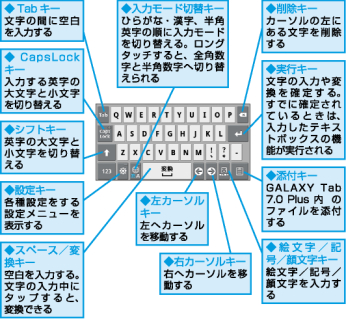
入力モードの切り替え
GALAXY Tab 7.0 Plusは入力モードを切り替えることにより、ひらがなや漢字だけでなく、半角英字や数字も入力できます。入力モードを切り替えるときは、入力モード切替キーをタップします。入力モード切替キーの青く光る文字が変わり、入力モードが切り替わったことがわかります。
0.ひらがな漢字入力から半角英字入力へ切り替える
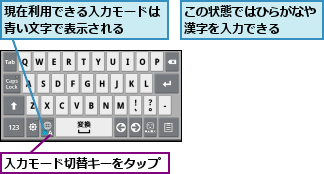
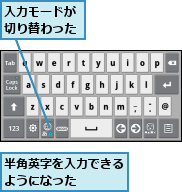
0.記号入力に切り替える
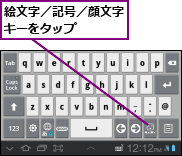
![ここをタップすると、 画面を上下にスクロールできる ,入力モードが切り替わった,記号を入力できるようになった ,[戻る]をタップすると、元の入力モードに戻る](/contents/070/img/img20120221195421084944.jpg)
文字の変換/確定
日本語を入力するときは、ひらがな漢字入力モードの状態で、ローマ字入力で読みを入力します。入力された文字に応じて、予測変換の候補が表示されるので、入力したい文字をタップします。入力した読みを変換せずに、ひらがなのまま入力したいときは、確定キーをタップします。同じように、半角英字入力モードでも英数字の予測変換の候補が表示されるので、入力したい候補をタップして、入力します。
0.予測変換の候補を使って入力する
![1[K][A] の順にタップ ,2[枯れ葉]をタップ ,ここをタップすると、次の候補が表示される,変換キーをタップすると、単漢字で変換できる ,[か]と入力された](/contents/070/img/img20120221194030000941.jpg)
![次に入力する文字の候補が表示された,[枯れ葉]と入力された](/contents/070/img/img20120221194656016509.jpg)
0.変換せずに確定する
![1[K][A]の順にタップ,2 確定キーをタップ ,[か]と入力された](/contents/070/img/img20120221194937045721.jpg)
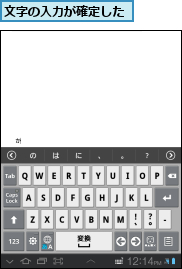
文字の編集
入力した文字は編集することができます。 編集するときは入力した文字の編集したいところをロングタッチします。カーソルが表示されるので、マークをドラッグして、選択する範囲を決定します。選択した範囲をタップすると、文字をコピーして、ほかの場所に貼り付けたり、削除キーをタップして、文字を削除することもできます。
0.文字を削除する
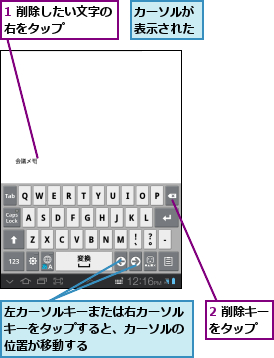
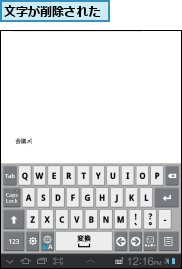
0.文字を選択/コピーする
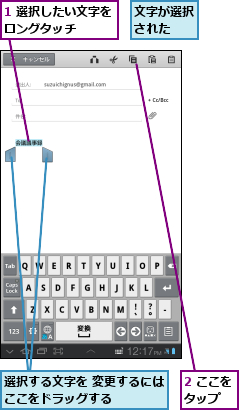
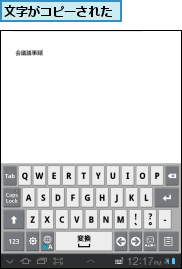
0.文字を貼り付ける
![1 貼り付けたい位置をロングタッチ ,2[貼り付け]をタップ ,貼り付けたい文字を選択し、コピーしておく](/contents/070/img/img20120221200827013117.jpg)
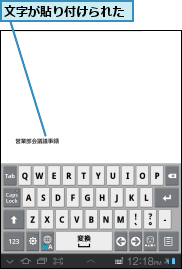
[ヒント]日本語入力システムは「iWnn IME」が採用されている
GALAXY Tab 7.0 Plusには、日本語入力システムとして、携帯電話やスマートフォンなどでも実績がある「iWnn IME(アイウンヌアイエムイー)」が採用されています。ひらがな漢字入力モードでは、最初の数文字を入力すると、そこから予測される変換候補が表示されるため、効率よく文章を入力できます。
[ヒント]絵文字や顔文字を入力できる
メールなどで利用することが多い絵文字や顔文字も簡単に入力できます。絵文字/記号/顔文字キーをタップして、[顔文字]タブを選ぶと、顔文字の候補が表示されるので、入力したい顔文字をタップします。[絵文字]タブはspモードメールなど、絵文字が利用できるアプリに文字を入力するときに表示されます。
[ヒント]ワイルドカード予測でも入力できる
GALAXY Tab 7.0 Plusの日本語入力システムでは、ワイルドカード予測が利用できます。最初の1〜2文字を入力した後、入力したい単語の読みの文字数分、[→ ]をタップすると、予測変換の候補が絞り込まれて表示され、目的の候補を見つけやすくなります。ワイルドカード予測を利用するには、設定/通知パネルで[設定]-[言語と文字入力]-[入力方法を設定]をタップし、[Samsung日本語キーボード]欄の[設定]をタップします。表示された画面内の[日本語ワイルドカード予測]をタップし、設定を切り替える必要があります。
[ヒント]ソフトウェアキーボードで画面が見えにくいときは
画面に表示されたソフトウェアキーボードで、文字を入力する画面の一部が隠れてしまい、操作しにくいことがあります。このようなときは、ステータスバーの左端に表示される[∨]ボタンをタップすることで、キーボードの表示を一時的に隠すことができます。もう一度、文字を入力するエリアをタップすれば、再びキーボードを表示できます。
[ヒント]削除やカーソル移動は連続で操作できる
削除キーはカーソルの左側にある文字を削除できますが、削除キーをロングタッチすることで、連続して文字を削除できます。同様に、左右のカーソルキーもロングタッチすると、カーソルを連続的に動かすことができます。




